Możliwe jest włączenie zdalnego komputera za pomocą zewnętrznego narzędzia Wake On LAN (WOL), które jest w stanie wysłać magiczny pakiet. Logicznie rzecz biorąc, komputer będzie musiał być podłączony do punktu zasilania, aby zapewnić prąd do uruchomienia komputera i utrzymania jego działania. Wyłączanie lub wyłączanie komputera zdalnego jest również możliwe i jest o wiele łatwiejsze, ponieważ komputer jest już uruchomiony i zakłada, że jest podłączony do sieci. Istnieje kilka różnych metod zdalnego zamykania, restartowania lub wylogowywania użytkownika z komputera, z których każda ma swoje zalety i wady.
Metoda nr 1: Oprogramowanie innych firm
Najłatwiejszą metodą jest prawdopodobnie użycie oprogramowania innej firmy do zamknięcia komputera zdalnego, ponieważ konfiguracja jest znacznie prostsza niż użycie wbudowanego narzędzia shutdown.exe, które jest również omówione w tym artykule. Przez większość czasu oprogramowanie będzie działało na obu komputerach, jeden nasłuchuje polecenia zamknięcia, a drugi wysyła polecenie żądania zamknięcia komputera.
1. Airytec Switch Off Airytec Switch Off to prawdopodobnie najlepsza opcja dla oprogramowania firm trzecich, ponieważ wystarczy uruchomić program na komputerze zdalnym, a do zdalnych poleceń, takich jak zamknięcie, ponowne uruchomienie, uśpienie, hibernacja i otwarcie wstępnie zdefiniowanych skryptów, można uzyskać dostęp poprzez przeglądarka internetowa, w tym telefon komórkowy lub tablet.
Po zainstalowaniu Airytec Switch Off uruchom program, kliknij prawym przyciskiem myszy ikonę na pasku zadań w obszarze powiadomień i wybierz Opcje. Przejdź do zakładki Zdalne i kliknij przycisk Edytuj ustawienia interfejsu internetowego, a następnie zaakceptuj monit UAC. Ponownie wróć do karty Zdalne i kliknij pole wyboru „Włącz interfejs WWW”. Domyślnie używa portu 8000 i zaleca się ustawienie hasła dla nazwy użytkownika „Użytkownik”. Kliknij OK, aby zapisać ustawienia. Musisz zezwolić programowi przez Firewall, w przeciwnym razie nie będziesz mieć dostępu do interfejsu internetowego.

Aby zamknąć właśnie skonfigurowany komputer zdalny, po prostu uruchom przeglądarkę internetową z innego komputera i wpisz adres URL http: // nazwa_komputera: 8000 w pasku adresu. Konieczna będzie zmiana nazwy komputera o nazwie ustawionej na komputerze lub podanie wewnętrznego adresu IP. Zostaniesz poproszony o podanie nazwy użytkownika i hasła, aby uzyskać dostęp do strony internetowej. Nazwa użytkownika to „ Użytkownik ” bez cudzysłowów, a hasło to hasło wpisane wcześniej na karcie Zdalne. Po wejściu na stronę Wyłącz Airytec, po prostu kliknij dowolne polecenia, które chcesz wykonać na komputerze zdalnym.
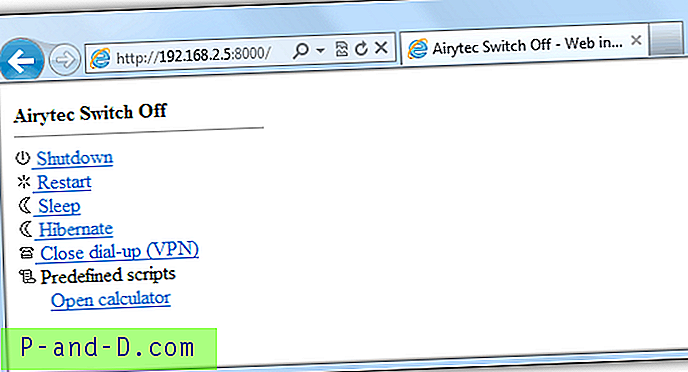
Po włączeniu funkcji Remote Airytec Switch Off automatycznie zainstaluje się jako usługa do uruchomienia podczas uruchamiania systemu Windows. Chociaż mają przenośne wersje dla systemów 32 i 64-bitowych, funkcje zdalne są dostępne tylko w pełnej wersji instalatora. Airytec Switch Off jest bezpłatny i pomyślnie przetestował na Windows 7 32-bit.
Pobierz Airytec Switch Off
2. DShutDown
DShutDown to małe i przenośne narzędzie do zamykania, które zawiera całkiem sporo rodzajów zamykania, w tym inne działania, takie jak wybudzanie w sieci LAN, budzik, blokowanie stacji roboczej, rozłączanie modemu, wyłączanie adaptera LAN itp. Zaletą DShutDown jest to, że może automatycznie wyszukiwać wszystkie komputery online w sieci i dodawać je do listy.
Po pobraniu DShutDown wyodrębnij archiwum i uruchom „RDShutdown Setup Utility.exe” na komputerze, który chcesz zamknąć. Najpierw ustaw hasło, a następnie zaznacz pole wyboru „Automatyczne uruchamianie po uruchomieniu systemu Windows”. Nie udało się uruchomić opcji Instaluj jako usługę, ponieważ nadal kończyła się sama po otrzymaniu polecenia zamknięcia. Po skonfigurowaniu narzędzia DShutDown do automatycznego uruchamiania po uruchomieniu systemu Windows plik RDShutdown.exe zostanie uruchomiony i znajdzie się w obszarze powiadomień.
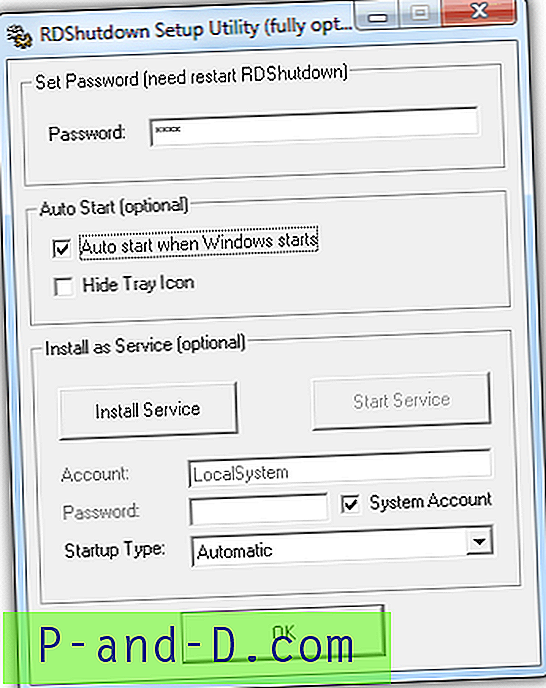
Aby zamknąć skonfigurowany komputer, uruchom DShutdown.exe i kliknij przycisk Pobierz listę komputerów. Po dodaniu komputera zdalnego do listy zaznacz pole wyboru, aby wybrać komputer, wybierz typ zamknięcia i wprowadź hasło. Aby wysłać polecenie, kliknij przycisk Enable Timer, w którym masz 10 sekund na anulowanie zadania.
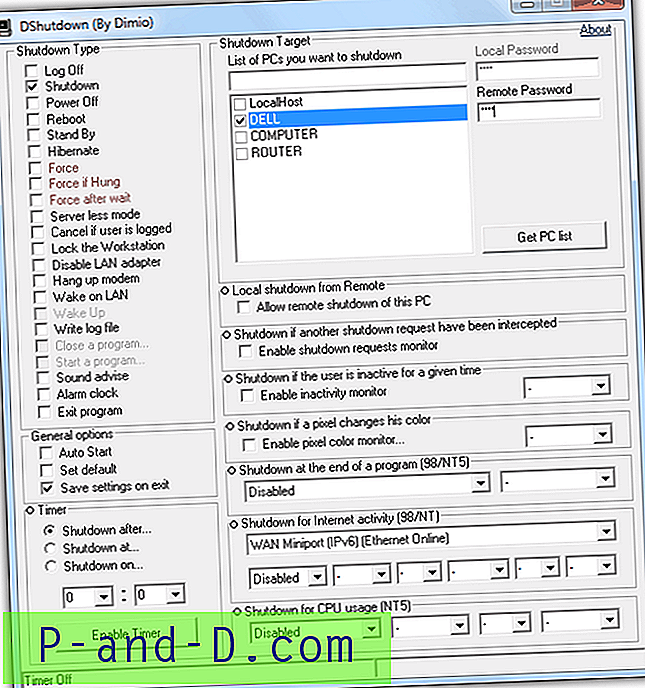
Pobierz DShutDown
3. Wyłącz
Poweroff to darmowe narzędzie typu open source, które jest w stanie kontrolować stan zasilania komputera. Mimo że jest nieco przestarzały, Poweroff wciąż jest jednym z naszych ulubionych narzędzi ze względu na zaawansowane funkcje i obsługę argumentów wiersza poleceń. Ta funkcja nadal działa, ale wymaga trochę ręcznej konfiguracji, aby ją uruchomić, w przeciwnym razie wystąpi błąd przekroczenia limitu czasu połączenia.
Przede wszystkim musisz uruchomić Poweroff.exe jako administrator (kliknij prawym przyciskiem myszy i wybierz „Uruchom jako administrator”). Następnie w pasku menu kliknij opcję Usługa i wybierz opcję Utwórz usługę. Zaznacz pole wyboru „Zezwalaj na zdalne sterowanie” i kliknij przycisk Ustawienia. Możesz zmienić numer portu, ustawić nowe hasło i kliknąć OK.
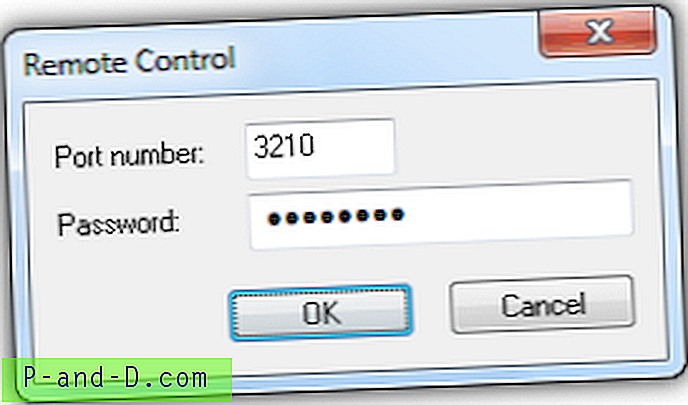
Na koniec kliknij Plik w pasku menu i wybierz „Zapisz ustawienia”. Musisz ręcznie dodać poweroff.exe do dozwolonych programów w Firewall, który znajduje się w C: \ Windows \ System32 \ poweroff.exe. Plik jest automatycznie kopiowany do folderu System32 po utworzeniu usługi.
Aby zamknąć komputer zdalny, uruchom poweroff.exe z innego komputera, wybierz Komputer zdalny i kliknij przycisk Określ. Wprowadź nazwę komputera, który chcesz zamknąć, wpisz hasło i kliknij OK. Jeśli zmieniłeś port, upewnij się, że zmieniłeś go tak, aby pasował do drugiego komputera.
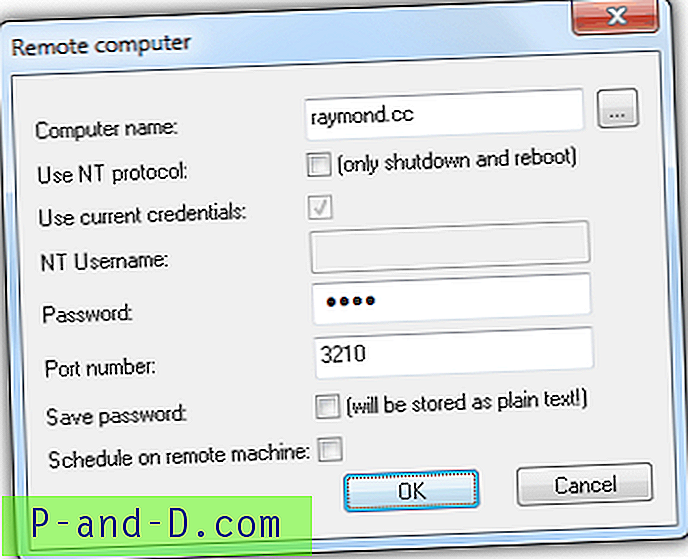
Wybierz akcję, którą chcesz wysłać do komputera zdalnego, wraz z wszelkimi dodatkowymi opcjami, takimi jak komunikat ostrzegawczy, zezwól na anulowanie, uruchom program itp., A na końcu, kiedy chcesz wykonać akcję. Kliknij przycisk Zrób to.
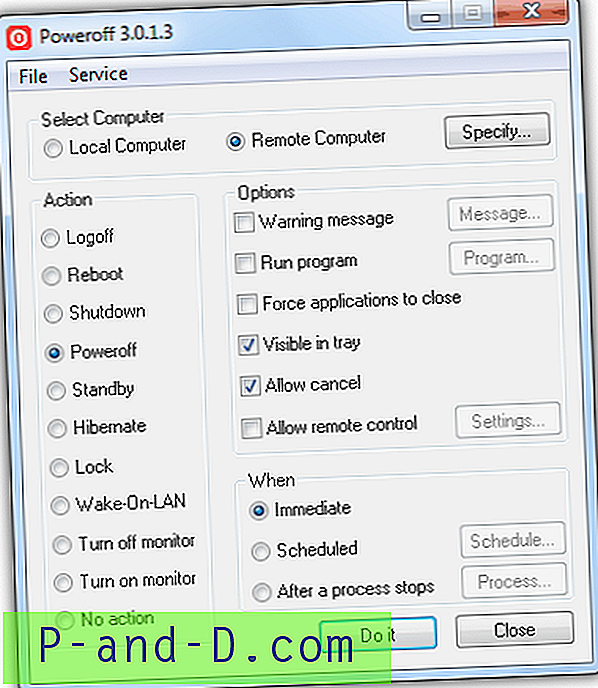
Pobierz Poweroff
Istnieją 4 dodatkowe metody wyłączania komputerów zdalnych za pośrednictwem sieci LAN / WAN na stronie 2.
1 2Następny › Pokaż wszystkie![[ROM] Zainstaluj Lineage OS 14.1 w Micromax YU Yuphoria](http://p-and-d.com/img/install-lineage-os-14-6757723.png)




